Windows 11 Build 23471 (Dev) uľahčuje prezeranie fotografií zo smartfónu
Spoločnosť Microsoft vydala Windows 11 Build 23471 pre Insiderov v kanáli Dev. Aktualizácia vám umožňuje zobraziť fotografie smartfónu niekoľkými kliknutiami. Na to je v Prieskumníkovi nové tlačidlo. Okrem toho sú k dispozícii aktualizácie pre Moderátor, lepšie presúvanie kariet v Prieskumníkovi súborov a položka Galéria dostupná pre širšie publikum.
Reklama
Čo je nové vo Windowse 11 Build 23471
Fotografie smartfónu v Galérii v Prieskumníkovi
Teraz máte prístup k fotografiám zo smartfónu v časti Galéria v Prieskumníkovi súborov. Na paneli s nástrojmi sa objaví nové tlačidlo „Pridať fotografie z telefónu“, ktoré vám umožní nakonfigurovať systém tak, aby zobrazoval fotografie z vášho telefónu. Po kliknutí na tlačidlo sa otvorí QR kód, ktorý musíte naskenovať smartfónom.

Poznámka. Používatelia sa budú musieť zaregistrovať do programu OneDrive Insider Program, aby získali novú verziu klienta OneDrive, ktorý podporuje túto novú funkciu. Ak sa chcete pripojiť k programu, otvorte aplikáciu OneDrive na systémovej lište, prejdite na O a povoľte stránku Program OneDrive Insider možnosť.
Prirodzené hlasy rozprávača v španielčine
Microsoft predstavuje nové prirodzené hlasy pre španielčinu (Španielsko a Mexiko), ktoré uľahčujú surfovanie na webe, čítanie a písanie e-mailov pomocou Moderátora. Prirodzené hlasy využívajú moderné technológie na prevod textu na reč. Po stiahnutí komponentov funkcia funguje bez internetového pripojenia.
Zmeny a vylepšenia
Zamknúť obrazovku
Aktualizované kontextové okno Sieť na uzamknutej obrazovke, aby lepšie zodpovedalo dizajnu systému Windows 11.
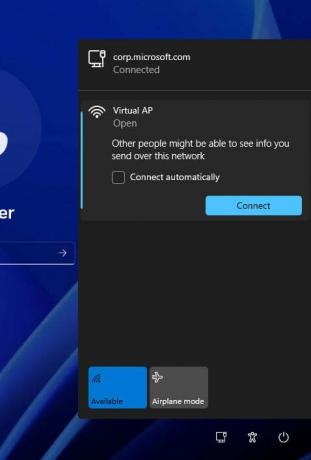
Prieskumník súborov
V "Prieskumníkovi" bolo možné vybrať kartu v samostatnom okne alebo ju presunúť do iného otvoreného okna. Táto funkcia momentálne nie je dostupná pre všetkých Insiderov na kanáli pre vývojárov.
Vstup do galérie, uvedený v r Stavať 23435, je teraz k dispozícii pre všetkých Insiderov na kanáli pre vývojárov.
nastavenie
V časti Nastavenia -> Sieť a internet -> Mobilné pripojenie bol pridaný nový prepínač, ktorý vám umožní prepnúť na mobilnú prevádzku, ak je dostupný signál Wi-Fi príliš slabý.
Opravy
Prieskumník súborov
- Opravený problém, kedy Shift + F10 neotvárala kontextovú ponuku v Prieskumníkovi.
- Opravený problém, kedy sa rady pre klávesové skratky nemuseli zobrazovať, keď nie sú stlačené žiadne klávesy.
-
Nasledujúce problémy boli opravené pre používateľov verzie Windows App SDK:
- Opravený problém, ktorý spôsoboval zlyhanie programu explorer.exe pri otváraní kontextovej ponuky. Predpokladá sa, že tento problém tiež spôsobil, že niektorí zasvätení zobrazili starý dizajn namiesto aktualizovaného.
-
Nasledujúce problémy so sekciou Galéria boli opravené:
- Opravené zlyhanie v explorer.exe súvisiace s načítaním alebo interakciou s posuvníkom v sekcii Galéria.
- Opravený problém, kedy si prvé načítanie sekcie Galéria niekedy vyžadovalo dvojité kliknutie na zodpovedajúcu položku v navigačnej lište na ľavej strane okna
- Opravený problém, pri ktorom sa po minimalizácii a opätovnom otvorení okna Prieskumníka stratila pozícia posúvania v sekcii Galéria.
- Teraz, keď umiestnite kurzor myši na obrázky, zobrazí sa popis s informáciami o nich.
- Povolená funkcia aktualizácie v reálnom čase. Teraz na to nie je potrebné manuálne klikať na tlačidlo "Aktualizovať".
- Opravený problém, ktorý mohol spôsobiť, že sa niektoré typy súborov (napríklad HEIC) zobrazovali nesprávne alebo mali nízku kvalitu.
-
Opravené nasledujúce problémy s novým panelom Podrobnosti:
- Pozadie pre miniatúry bolo vo svetlej téme mierne zosvetlené, aby toľko nevyniklo.
- Ak je Moderátor spustený, keď otvoríte informačný panel, mal by teraz oznámiť názov súboru.
- Ak je povolená možnosť zobrazenia prípon súborov, toto nastavenie sa teraz použije aj na panel Informácie.
Panel úloh
Opravený problém, ktorý spôsoboval odrezanie panela úloh pri prepínaní na panel úloh optimalizovaný pre tablet a z neho.
Vyhľadajte na paneli úloh
Opravený problém, kedy sa v niektorých prípadoch po umiestnení kurzora myši nad tlačidlo vo vyhľadávacom poli na paneli úloh na chvíľu zobrazil prázdny popis.
Iné
Opravený problém, ktorý spôsoboval, že program Moderátor s Braillovým písmom nečítal správne očíslované zoznamy v aplikáciách Microsoft 365.
známe problémy
Dev drive
- Pri reštarte môžu byť okrem AV pripojené ďalšie filtre Dev Drive. Ak chcete skontrolovať, ktoré filtre sú povolené, spustite „fsutil devdrv query:“ v prostredí Windows PowerShell. Ak vidíte niečo iné ako AV, spustite 'fsutil volume dismount: ' a potom 'fsutil devdrv query: '. Po týchto krokoch by ste mali vidieť iba AV filtre.
- Výkon sa môže v jednotlivých zariadeniach líšiť. Ak zaznamenáte pokles výkonu, nezabudnite poslať spätnú väzbu.
Vyhľadajte na paneli úloh
- [Nové] Navigácia pomocou šípok v rozbaľovacej ponuke Hľadať na paneli úloh nefunguje správne.
- Používatelia programu Moderátor nebudú môcť prechádzať ľavým bočným panelom rozbaľovacej ponuky vyhľadávania.
- Zmena mierky textu nefunguje v kontextovom okne vyhľadávania.
Prieskumník súborov
- Prieskumník súborov môže zlyhať pri interakcii s posúvačom alebo pri pokuse o zatvorenie okna počas načítavania súborov.
-
Ak je sekcia „Galéria“ dostupná v „Prieskumníkovi“:
- Výkon načítania miniatúr pre cloudové súbory a nadmerné využitie pamäte RAM vo veľkých zbierkach sú známe problémy, na ktorých Microsoft pracuje. V prípade problémov súvisiacich s výkonom nezabudnite pred odoslaním spätnej väzby do Centra spätnej väzby zaznamenať stopu.
Prebudovanie indexovania môže pomôcť, ak chýbajú miniatúry cloudových súborov. Ak to chcete urobiť, otvorte „Možnosti indexovania“ a prejdite na „Rozšírené nastavenia“, kde nájdete nástroj na obnovenie.
- Výkon načítania miniatúr pre cloudové súbory a nadmerné využitie pamäte RAM vo veľkých zbierkach sú známe problémy, na ktorých Microsoft pracuje. V prípade problémov súvisiacich s výkonom nezabudnite pred odoslaním spätnej väzby do Centra spätnej väzby zaznamenať stopu.
-
Problémy s príkazmi pre odporúčané súbory:
- Po kliknutí na tlačidlo „Zdieľať“ sa otvorí systémové okno, nie okno z OneDrive.
Hlavný panel a systémová lišta
- Ak používate viacero pracovných plôch, na paneli úloh sa môžu zobrazovať nesprávne ikony aplikácií.
Upozornenia
- Tlačidlo na rýchle skopírovanie dvojfaktorových autorizačných kódov (2FA) v upozorneniach toastov nefunguje v tejto zostave (predstavená v zostave 23403 ). Problém bude vyriešený v budúcich zostavách.
Zálohovanie a obnovenie
- Zálohy počítača nakonfigurovaného s procedúrou obnovy sa pri následných obnovách nemusia zobraziť.
- Obnovenie monochromatického pozadia pracovnej plochy zatiaľ nie je podporované.
Zdroj
Ak sa vám tento článok páči, zdieľajte ho pomocou tlačidiel nižšie. Neberie vám to veľa, ale pomôže nám to rásť. Ďakujem za tvoju podporu!
Reklama

